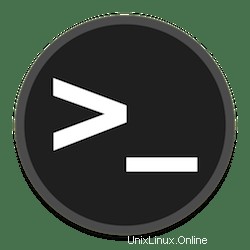
Dans ce didacticiel, nous allons vous montrer comment vérifier la version de CentOS à partir de la ligne de commande. En tant qu'administrateur système, la première question que vous devez vous poser après avoir obtenu la gestion d'un nouveau serveur CentOS est quelle version de CentOS suis-je en train d'exécuter ? La version du système d'exploitation utilisée sur notre serveur est importante car il est essentiel que nous disposions de toutes les dernières mises à jour pour garantir la sécurité du serveur. Il existe plusieurs façons de vérifier votre hébergement VPS utilise quelle version de CentOS. Avec les commandes ci-dessous, vous pouvez choisir l'une d'entre elles pour savoir quelle version de CentOS s'exécute sur votre système.
Prérequis
- Un serveur exécutant l'un des systèmes d'exploitation suivants :CentOS Linux.
- Il est recommandé d'utiliser une nouvelle installation du système d'exploitation pour éviter tout problème potentiel
- Un
non-root sudo userou l'accès à l'root user. Nous vous recommandons d'agir en tant qu'non-root sudo user, cependant, car vous pouvez endommager votre système si vous ne faites pas attention lorsque vous agissez en tant que root.
Vérifier la version de CentOS
Il existe plusieurs façons de vérifier quelle version de CentOS est en cours d'exécution sur votre système. Vous trouverez ci-dessous plusieurs exemples sur la façon de déterminer la version de CentOS.
$ cat /etc/redhat-release CentOS release 7 (Final)
Vous pouvez également utiliser la commande "hostnamectl ” pour trouver des informations sur la version du système d'exploitation dans les systèmes CentOS. Par exemple :
$ hostnamectl Static hostname: kvm.idroot.us Pretty hostname: localhost.localdomain Icon name: computer-vm Chassis: vm Machine ID: 3974b10a7fa4421690c2e672917e00b0 Boot ID: 04fb94c0eff94c4ba5a543e085e09ccd Virtualization: kvm Operating System: CentOS Linux 7 (Core) CPE OS Name: cpe:/o:centos:centos:7 Kernel: Linux 3.10.0-325.22.2.el7.x86_64 Architecture: x86-64
Un autre fichier contenant les informations de version centos est /etc/issue :
$ cat /etc/issue CentOS release 7 (Final) Kernel \r on an \m
La commande rpm peut également être utilisée pour interroger les informations de version centos :
$ rpm -q centos-release centos-release-7.el7.centos.10.x86_64
Une autre alternative consiste à utiliser le lsb_release commande :
Le lsb_release la commande n'est pas disponible sur centos par défaut. Il peut être installé en installant les packages RedHat LSB à partir du référentiel de base :
yum install redhat-lsb -y
$ lsb_release -d Description: CentOS Linux release 7.1.1503 (Core)
Une autre méthode, vous pouvez utiliser le script bash peut être utilisé pour obtenir la version CentOS. Le script ci-dessous sert d'exemple :
#!/bin/bash full=`cat /etc/centos-release | tr -dc '0-9.'` major=$(cat /etc/centos-release | tr -dc '0-9.'|cut -d \. -f1) minor=$(cat /etc/centos-release | tr -dc '0-9.'|cut -d \. -f2) asynchronous=$(cat /etc/centos-release | tr -dc '0-9.'|cut -d \. -f3) echo CentOS Version: $full echo Major Relase: $major echo Minor Relase: $minor echo Asynchronous Relase: $asynchronous
Enregistrez et fermez le fichier, puis exécutez :
$ ./check-centos-version.sh
Sortie :
CentOS Version: 8.4.2105 Major Relase: 8 Minor Relase: 6 Asynchronous Relase: 2105
Félicitations ! Vous avez vérifié avec succès la version de CentOS. Merci d'avoir utilisé ce didacticiel pour le système de vérification de la version de CentOS. Pour une aide supplémentaire ou des informations utiles, nous vous recommandons de consulter le site Web officiel de CentOS.